C++|使用VS2022和WSL2开发和调试C++代码

文章图片
文章图片
文章图片
文章图片
文章图片
文章图片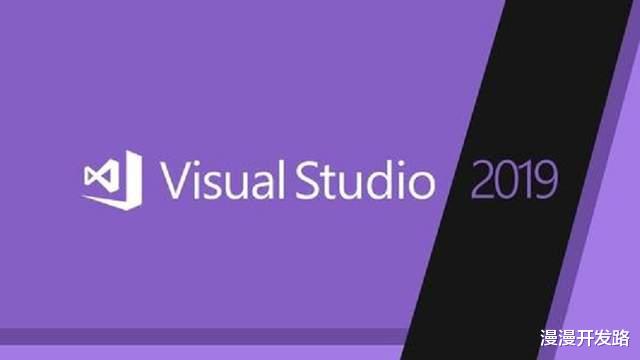
近日 , VS2022为C++开发者新引入了原生WSL2工具集支持 。 这个工具集目前已在VS2022 v17.0 预览版2中可用 。
WSL2是用于Linux系统的Windows子系统 (WSL) 架构的新一代版本 , 可提供更好的Linux文件系统性能、图形用户界面支持和完整的系统调用兼容性 。
Visual Studio中的WSL2工具集可以用来在VisualStudio中直接开发和调试基于WSL2发行版的代码 , 从而免去了添加SSH连接的繁琐步骤 。
在之前VS2019 v16.1中 , 开发者已经可以使用WSL1原生工具集在WSL1上开发和调试C++代码了 。
Visual Studio WSL2工具集同时支持CMake工程和基于MSBuild的工程 。 但我们还是推荐在Visual Studio使用CMake来开发所有C++跨平台代码 , 因为这样你就可以在Windows , WSL和其他远程系统上使用同一套开发环境 。
WSL2工具集是如何工作的?对于Visual Studio中的C++跨平台开发 , 我们假定所有源文件都来自于Windows文件系统 。 当面向一个WSL2发行版系统时 , Visual Studio会执行一次从本地Windows文件系统到目标WSL系统的文件拷贝操作 。 这个拷贝操作会在你使用WSL2时由Visual Studio自动完成 , 你不需要做任何手动操作 。 对于WSL1和WSL2的具体差异 , 请参考我们关于WSL1和WSL2对比的文章 。
下面 , 我们将会演示如何在WSL2使用CMake , 还会简要介绍下基于MSBuild工程上的WSL2支持 。
在WSL2发行版上进行CMake跨平台开发Visual Studio中的CMake集成可以支持WSL2工具集成 。 下面是在一个WSL2发行版上使用CMake进行构建和调试的基本步骤:
1. 参考MSDN文档 , 安装WSL和WSL2发行版 。
2. 在安装好的WSL2发行版上安装需要的构建工具 。 你将需要安装C++编译器 , gdb调试器 , CMake编译工具 , rsync和zip 。 可以使用下图中的指令来进行安装:
在这篇文章中 , 我们会在Ubuntu上使用GCC和Ninja这两个工具 。 同时 , 我还会在第9个步骤中使用Visual Studio CMake二进制部署来安装一个比较新的CMake版本 。
3. 在VS2022 v17.0 预览版2中打开一个CMake工程 。 Visual Studio会将一个带有CMakeLists.txt文件的工程根目录看作一个CMake工程 。 你可以像类似于bullet3那样直接克隆一个CMake仓库 , 也可以打开一个本地CMake工程 , 也可以使用CMake工程模板来创建一个全新的CMake工程 。 下文 , 我会使用一个CMake模板来创建新的CMake工程 , 如下图所示:
4. 在Visual Studio中启用CMake Presets集成 。 你可以通过在工程根目录中添加一个CMakePresets.json文件来启用它 , 也可以在Visual Studio的设置中进行全局启用 , 设置路径为:
工具 > 选项 > CMake > 常规 , 如下图所示:
- 东南亚|MIUI13深度使用报告,这还是我认识的MIUI吗?网友评价很真实
- 小米 11 Ultra 内测 NFC“读写勿扰”与“解锁后使用”功能
- 支付宝|新的支付方式兴起,已有超1.4亿人使用,微信支付宝地位不再?
- “最敬业”的手机代言人,厂商欠债173亿破产,他却仍在继续使用
- 锐龙|iOS15.2.1真的不好用吗?重度使用两天后,已升级用户都这样说
- 高度计|美国C波段5G部署争执最新进展:联邦航空局发指令限制使用高度计
- iOS|iOS15.2.1使用报告,年前不能错过的版本,网友的体验说明了一切
- iOS|iOS15.2.1不同机型使用体验,网友评价太真实,看完升级也不迟
- vivo NEX|vivo NEX 5或放弃真全面屏,使用超大尺寸挖孔屏,主打影像系统
- 淘宝|直通车标准计划智能计划销量明星的使用场景?什么时候用什么计划
